DELLパソコンの購入に役立つ情報を提供するサイトです。
XPS 14の詳細なレビューを示します。XPS 14の購入を検討されている方に役立つ情報が満載!
XPS 14の詳細なレビューを示します。XPS 14の購入を検討されている方に役立つ情報が満載!
|
|
ここでは、XPS 14の底面部についてみていきます。
 底面部にはバッテリが配置されているほか、通気孔が4個所設定されています。 底面部にはバッテリが配置されているほか、通気孔が4個所設定されています。 裏面にはXPS 14の型番が記載されています。「L401X」というのがXPS 14の正式の型番のようです。  周辺部は丸くなっており、すべすべしていてすごくいい手触り。  バッテリスラッチを左にずらすことでバッテリを取り外すことができます。  このXPS 14には、大容量の9セル リチウムイオンバッテリが装備されているので、バッテリに出っ張りがあります。   背面部のネジを外せば、本体内部のメモリモジュールにアクセスすることができます。  底面部には、筐体内部にアクセスするための場所が2個所設定されています。 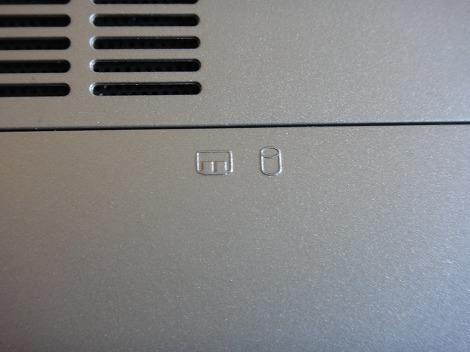 右下からはハードディスクとメモリにアクセスできます。  左上からはワイヤレスデバイスにアクセスできます。ドライバでネジを緩めれば簡単にアクセスすることができます。  正規版のWindowsが搭載されていることを示すシールとサービスタグを示したシールが貼り付けられています。サービスタグは、メンテナンスのときに必要となります。  バッテリの右下に配置されているボタンを押すと、バッテリ残量を確認できます。  上の写真では、全部のインジケータが点灯しているので、バッテリ残量は一杯であることがわかります。XPS 14の電源をオンにしなくても確認できるので便利ですね。外出先でバッテリ残量が気になったときに重宝しそうです。
XPS 14レビュー
1. XPS 14の特徴
2. 開封
3. 各パーツ詳細をチェック
4. 同梱物をチェック
5. XPS 14を使ってみた
【XPS 14に関する詳細】
【他のXPSシリーズとの比較】
【他のXPSシリーズのレビュー】
 DELLパソコンを安く購入するための秘訣が満載! 最新キャンペーンを上手に活用して、安く購入しましょう! DELLパソコンの人気ランキングです。どのモデルに人気があるのかが一目瞭然! |
 |